Док су модерни паметни телефони еволуирали изнад свега што смо икада могли замислити, е-поруке су биле једна од њихових првих карактеристика. Слање кореспонденције у покрету је олакшало људима организовање важних састанака, слање виталних ажурирања и још много тога.
Повезано читање:
- Објашњена ажурирања Аппле-ове апликације Маил за иОС 16
- Најбоље апликације за е-пошту за иПхоне
- Пошта се не отвара на иПхоне-у или иПад-у: Како то поправити
- Поправка: Ограничење налога – Овај иПхоне је ограничен у креирању налога за пошту
- иПхоне 13 Про вс. иПхоне 14 Про: Да ли треба да надоградите?
Ако сте одлучили да користите апликацију Маил уместо Оутлоока или Гмаил-а, овај водич ће вам помоћи. Рећи ћемо вам све што треба да знате о коришћењу поште на иОС-у.
Подешавање ваше адресе е-поште
Наравно, најважнији почетни корак је да поставите своју адресу е-поште на Маил. То је прилично једноставно; када преузмете или отворите апликацију, видећете различите сервере за слање поште које апликација подржава.
Унесите своју адресу е-поште и лозинку. Када то урадите, моћи ћете да примате и одговарате на поруке из апликације Маил.
Такође можете да подесите свој налог е-поште преко апликације Подешавања.
Састављање е-порука
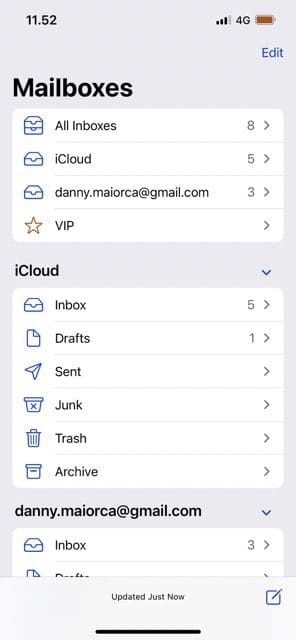
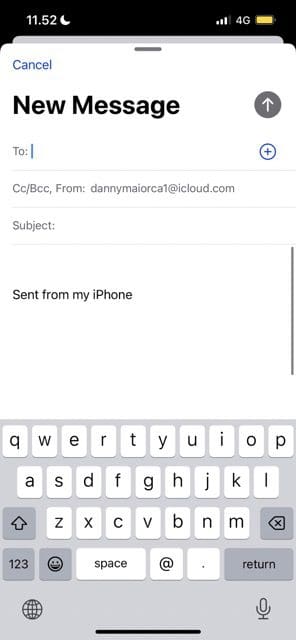
Главни разлог због којег користите апликацију Маил је вероватно слање е-поште. То је прилично једноставно; када се пријавите на свој налог, идите на икону цртежа на дну екрана.
Мораћете да напишете тело е-поште. Осим тога, можете додати наслов и свог примаоца - заједно са свим адресама које би требало да буду означене као ЦЦ у преписци.
Када ставите све што вам је потребно, можете да погодите икона стрелице у горњем десном углу. А ако желите да уклоните текст „Послато са иПхоне-а“, избришите га као и са било којим другим обликом текста.
Заказивање е-порука за касније слање
У иОС 16, Аппле је представио функцију која би омогућила корисницима да закажу е-пошту за каснији датум. Као такав, не морате да бринете о слању порука у погрешно време – или да их неко неће прочитати.
Заказивање е-поште у апликацији Маил на иОС-у није превише тешко. Уместо да додирнете икону за слање, мораћете да је држите притиснуту. Када то урадите, можете одабрати када желите да се порука појави у пријемном сандучету друге особе.
Мораћете да се уверите да имате интернет везу у време када закажете своју е-пошту. У супротном, неће послати.
Одговарање на поруке
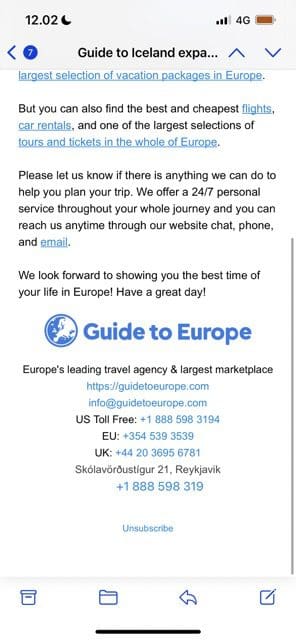
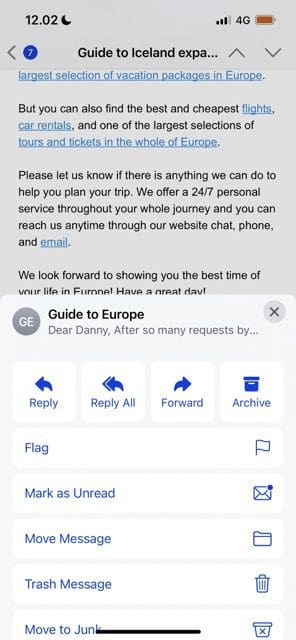
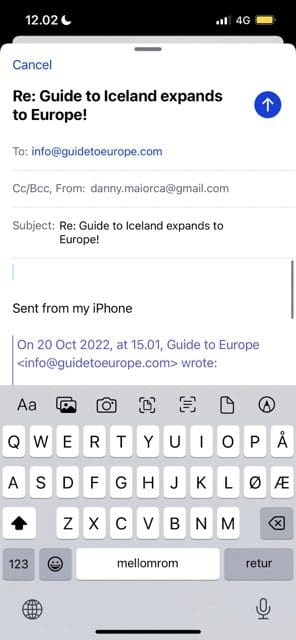
Наравно, прилично је бесмислено имати апликацију за е-пошту ако не можете да одговорите на поруке које примите. Када користите апликацију Маил за иОС, одговарање на преписке којима је то потребно није превише тешко. Прво, мораћете да одете у фасциклу у којој се појављује ваша порука.
Када пронађете поруку на коју желите да одговорите, изаберите икону стрелице; то је други најближи десној страни на дну екрана. Тамо ћете видети две опције: Одговорити и Одговори свима. Изаберите оно што одговара вашим потребама.
< х2>Управљање пријемним сандучетом е-поште
Временом ће вам можда бити тешко да организујете пријемно сандуче е-поште. На срећу, имаћете неколико проблема са апликацијом Маил на иОС-у. Када користите апликацију, имате приступ мноштву алата који вам помажу да уредите све како вам је потребно.
Можете креирати нове поштанске сандучиће ако је потребно; једноставно идите на Уреди > Ново поштанско сандуче. Поврх тога, лако је архивирати е-пошту — и означити посебно важне као ВИП.
Такође можете лако да преместите своје поруке у фасциклу за смеће, о чему ћемо детаљније разговарати касније.
Праћење е-поште
Понекад нећете одмах добити одговор. И док већина ствари није хитна, постоје ситуације у којима ћете вероватно желети брз одговор - на пример када покушавате да организујете састанак или имате кључни рок. С обзиром на то колико е-порука шаљемо дневно, праћење свега може постати изазов.
Помоћу апликације Маил на иОС-у можете пратити неке е-поруке. Ова функција је представљена у иОС 16.
Ако треба да пратите е-пошту, понекад ћете видети а Пратити дугме. Али чак и ако ово не видите, увек можете послати поруку ручно.
Чување прилога и датотека
Прилози и датотеке једва да су нова карактеристика у имејловима. Неки од њих су важни, и као резултат тога, знати како да их преузмете у апликацији Маил за иОС је добра идеја.
Чување прилога и датотека може бити мало незгодно на Маил-у, али је и даље могуће. У е-поруци у којој имате прилог, можете да га преузмете пре него што их додирнете и задржите. Изаберите Сачувај у датотеке, или — алтернативно — можете кликнути на Објави. Одатле можете да га АирДроп ставите на други Аппле уређај ако је у непосредној близини.
Означавање и уклањање ознака е-поште
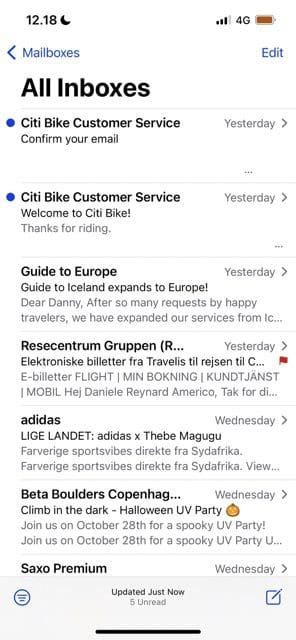
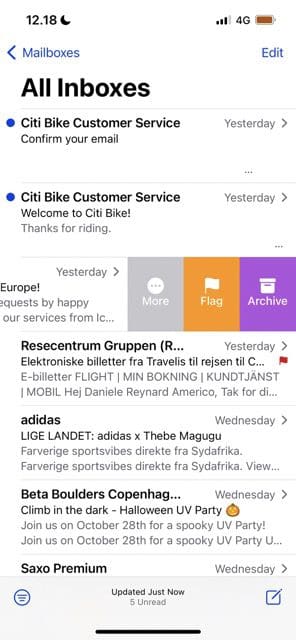

Ако нисте спремни да одговорите на поруку, можда бисте желели да је означите да бисте је касније лакше идентификовали. А када користите апликацију Маил на иОС-у, нећете имати скоро никаквих проблема у овом погледу.
Када видите поруку коју желите да означите, превуците прстом налево да бисте открили низ опција. Један од њих се зове Застава; кликните на ово. Тада ћете видети заставицу која се појављује поред те е-поште у вашем пријемном сандучету.
Да бисте опозвали е-пошту, поновите исти поступак. Али уместо да притиснете Заставицу, изаберите Унфлаг.
Искључивање е-поште
Ако имате апликацију Маил на иОС-у и преузели сте иОС 16 или новију верзију, можете да искључите е-пошту. Ова алатка ће вам бити посебно корисна ако не желите да примате обавештења о препискама или нитима за које мислите да су ирелевантне.
Да бисте искључили звук порука у апликацији Маил, додирните и задржите имејл на којем желите да извршите ову радњу. Када се појави падајући мени, изаберите Муте.
Премештање ваших е-порука у отпад
Суочимо се с тим - многе е-поруке које примамо нису вредне нашег времена. А ако желите да се решите досадних порука из пријемног сандучета, то можете лако да урадите у апликацији Маил за иОС.
Један од начина на који можете да одржавате своје пријемно сандуче чистим је премештање нежељених е-порука у Ђубре фолдер. Додирните и задржите имејл који желите да преместите у ову фасциклу, пре него што изаберете Премести поруку…. У следећем прозору изаберите Јунк.
Блокирање пошиљалаца
Вероватно ћете открити да не морате тако често да блокирате адресе е-поште. Али то може бити корисно у неколико околности, као што је да вас друга особа узнемирава.
Ако желите да блокирате пошиљаоца на Маил за иОС, процес није превише тежак. Додирните и задржите е-пошту коју је корисник послао пре него што изаберете Блокирај пошиљаоца на дну падајућег менија.
Означавање е-порука као прочитаних и непрочитаних
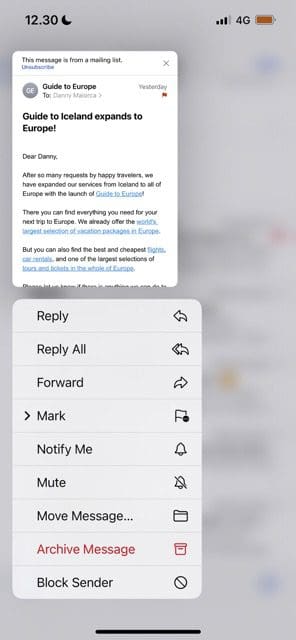
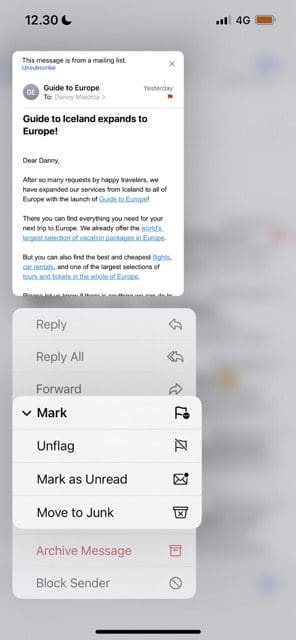
Да ли сте икада случајно отворили имејл када нисте имали времена да одговорите на њега. Ако јесте, нисте сами. На срећу, лако је поново означити поруку као непрочитану када се то догоди.
Пронађите е-пошту коју желите да означите као непрочитану пре него што је додирнете и задржите. Затим изаберите Марк. Након тога, изаберите Означи као непрочитану опција.
Ако желите да означите поруку као прочитану, следите исти поступак. Једина разлика је у томе што ћете морати да кликнете на Означи као прочитано уместо тога.
Премештање порука у смеће
Ако не желите да шаљете е-поруке у фасциклу Нежељено, али и даље желите да их уклоните из пријемног сандучета, увек можете да преместите ове преписке у Смеће уместо тога. Као и многе од функција које су већ поменуте, мораћете да додирнете и држите е-пошту коју желите да избаците у смеће — пре него што изаберете Премести поруку….
Поново притисните Мове Мессаге… пре него што изаберете Отпад.
Апликација Маил на иОС-у има обиље корисних функција у којима можете уживати
Овај водич је требало да вам помогне у почетним корацима коришћења апликације Маил за иОС. Пронаћи ћете више функција него што бисте иначе мислили да су доступне, а можда ће вам требати мало времена да се навикнете на њих. Подешавање адресе е-поште је једноставно, а састављање једноставних порука такође не траје предуго.
Помоћу апликације Маил такође можете лако да шаљете е-поруке у директоријуме Нежељено и Отпад — заједно са заказивањем порука за касније слање. Маил за иОС се развија из године у годину, тако да ћете наставити да налазите мноштво сјајних предности у годинама које долазе.

Данни је слободни писац који користи Аппле производе више од једне деценије. Писао је за неке од највећих технолошких публикација на вебу, а раније је радио као интерни писац пре него што је направио сопствену руту. Дени је одрастао у Великој Британији, али сада пише о техници из своје скандинавске базе.